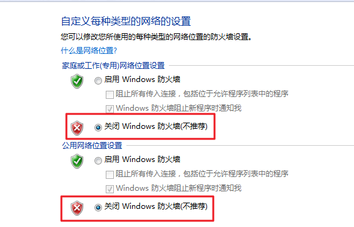win7旗舰版如何关闭防火墙?很多朋友感到很疑惑,为什么要关闭防火墙呢?防火墙不是系统的一道安全屏障,可以保护咱们电脑的安全吗?是的,防火墙确实有保护系统的功能,但是同时,因为这种限制过多,也会导致一些程序软件在我们的电脑中无法安装、无法正常的运行,有时候,我们需要通过关闭防火墙的操作来实现某些软件的运行。那么在win7旗舰版中,如何才能关闭掉防火墙呢?下面,小编就来介绍一下吧!
步骤一:打开win7 32位系统 的“开始”菜单,然后进入电脑控制面板。
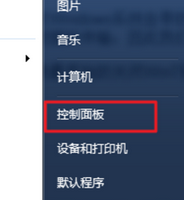
步骤二:在控制面板的界面中,咱们很快就可以找到windows防火墙这一项,单击进入。
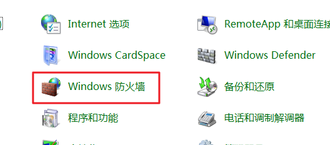
步骤三:来到如下的windows防火墙界面之后,咱们直接在左侧的菜单中找到“打开或关闭windows防火墙”选项并单击进入。
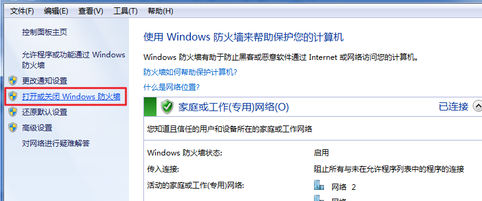
步骤四:接下来就会弹出自定义每种类型的网络的设置了,大家根据实际情况,看看自己目前使用的是家庭网络或者是公用网络,然后对应选择下方的“关闭windows防火墙”功能即可。